СТРАНИЦА ДРАЈВЕРА НЕИСПРАВНА ИЗА КРАЈА АЛОКАЦИЈЕ
Ако се сусрећете са овим проблемом у вези са драјвером, СТРАНИЦА УПРАВЉАЧА ЈЕ НЕИСПРАВНА Изван КРАЈА ДОДЕЉЕНЕ(DRIVER PAGE FAULTY BEYOND END OF ALLOCATION) на вашем Виндовс 10 рачунару, онда је овај пост намењен да вам помогне. У овом посту ћемо идентификовати могуће узроке, као и пружити најприкладнија решења која можете покушати да вам помогнемо да ублажите овај проблем.
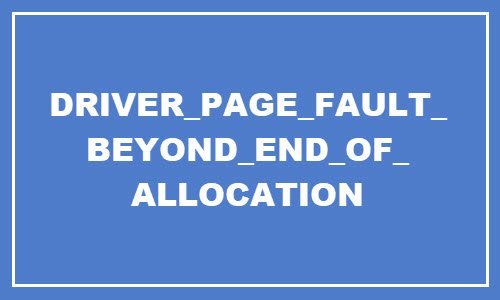
DRIVER_PAGE_FAULT_BEYOND_END_OF_ALLOCATION bug check error has a value of 0x000000CD
Ово указује да је систем приступио меморији након завршетка алокације скупа неког драјвера.
Драјвер је доделио н(n) бајтова меморије из специјалног скупа. Након тога, систем је референцирао више од н(n) бајтова из овог скупа. Ово обично указује на проблем синхронизације систем-дривер.
Ако се може идентификовати драјвер одговоран (највероватније графички драјвер) за грешку, његово име се штампа на плавом екрану и чува у меморији на локацији (ПУНИЦОДЕ_СТРИНГ) КиБугЦхецкДривер(KiBugCheckDriver) .
СТРАНИЦА ДРАЈВЕРА НЕИСПРАВНА ИЗА КРАЈА АЛОКАЦИЈЕ(DRIVER PAGE FAULTY BEYOND END OF ALLOCATION)
Ако сте суочени са овим проблемом, можете испробати наша препоручена решења у наставку без посебног редоследа и видети да ли то помаже да се проблем реши.
- Покрени тест меморије (мемтест)
- Поново инсталирајте графичке драјвере
- Ажурирајте БИОС
- Уклоните проблематичан софтвер(е).
Хајде да погледамо опис процеса који се односи на свако од наведених решења.
Ако можете нормално да се пријавите, добро; у супротном ћете морати да покренете систем у безбедном режиму(boot into Safe Mode) , уђете на екран са опцијама напредног покретања(Advanced Startup options screen) или користите инсталациони медијум за покретање(use the Installation Media to boot) да бисте могли да извршите ова упутства.
1] Покрените тест меморије (мемтест)
Ово решење захтева да покренете тест за дијагностику меморије(run a memory disgnostic test) на свом Виндовс 10 рачунару и видите да ли ће проблем бити решен.
2] Поново инсталирајте графичке драјвере
Ово решење подразумева да се уверите да сте инсталирали најновије графичке драјвере директно од Интел-(Intel) а . Најновију верзију графичког драјвера(download the latest version of the graphics driver) можете преузети са веб локације произвођача. Ако проблем и даље није решен, наставите са следећим решењем.
3] Ажурирајте БИОС
У овом тренутку, ако и даље имате проблем, можете покушати да ажурирате БИОС(updating the BIOS) и фирмвер на свом систему.
Коришћење алата ОЕМ(OEMs) -а је најлакши начин за то. Сви ОЕМ(OEM) произвођачи имају услужне програме који вам помажу да лако ажурирате, БИОС(BIOS) , фирмвер и драјвере. Потражите свој и преузмите га само са званичног сајта. Ово је најсигурнији начин за ажурирање БИОС-а(BIOS) .
- Ако поседујете Делл(Dell) лаптоп, можете отићи на Делл.цом(Dell.com) или можете користити Делл Услужни програм за ажурирање(Dell Update Utility) .
- Корисници АСУС-а могу да преузму услужни програм за ажурирање МиАСУС БИОС -а са (MyASUS BIOS)АСУС сајта за подршку(ASUS support site) .
- АЦЕР корисници могу да оду овде(go here) . Унесите серијски Number/SNID или потражите свој производ према моделу(Model) , изаберите BIOS/Firmware и кликните на везу Преузми(Download) за датотеку коју желите да преузмете.
- Корисници компаније Леново могу да користе Леново алатку за ажурирање система(Lenovo System Update Tool) .
- ХП корисници могу да користе приложени ХП Суппорт Ассистант(HP Support Assistant) .
Када завршите ручно ажурирање BIOS/firmware на вашем систему, проблем би требало да буде решен.
4] Уклоните проблематичан софтвер(е)
Истрагом је откривено да неке од апликација трећих страна инсталиране на вашем рачунару могу узроковати овај проблем са плавим екраном. Заједно са овим софтвером, одређени антивирусни софтвер такође има тенденцију да изазове БСОД(BSOD) грешке. Ако имате инсталиран следећи софтвер на вашем систему, покушајте да га деинсталирате и видите да ли то помаже.
- Виртуелни аудио кабл
- Логитецх софтвер за веб камеру(Webcam Software)
- Цаталист Цонтрол Центер(Catalyst Control Center)
Имајте(Bear) на уму да само деинсталирање антивирусног софтвера треће стране можда неће решити проблем, па се препоручује коришћење АВ изворног алата за деинсталацију(AV native uninstall tool) како би се уклониле све повезане датотеке и уноси у регистратор.
Ако уклањање антивирусног програма поправи ову грешку, сада можете поново да инсталирате исти антивирус или можете да пређете на алтернативни софтвер или још боље да се задржите на изворном АВ програму за Виндовс 10 – (Windows 10)Виндовс Дефендер(Windows Defender) .
Hope this helps!
Related posts
СКЕНИРАЊЕ СИСТЕМА ПРИ ПОВЕЋАНОМ ИРКЛ-у УХВАЋЕНО НЕОДГОВАРАЈУЋЕ УЧИТАЈТЕ ДРАЈВЕР
Коришћење верификатора драјвера за исправљање грешака плавог екрана смрти (БСОД).
НТФС ФИЛЕ СИСТЕМ Грешка плавог екрана у оперативном систему Виндовс 11/10
ИЗУЗЕТАК СИСТЕМА НИЈЕ ОБРАЂЕН (лдиагио.сис) БСОД
Поправите грешку плавог екрана 0кц0000142 на Виндовс 11/10
Кернел нтоскрнл.еке недостаје или садржи грешке, код грешке 0кц0000221
Поправите грешку на плавом екрану интелппм.сис у оперативном систему Виндовс 11/10
КМОДЕ ИЗУЗЕТАК НИЈЕ ОБРАЂЕН (е1д65к64.сис) БСОД грешка
Поправите грешку Нтфс.сис Фаилед БСОД у оперативном систему Виндовс 10
Поправи БСОД грешку ЕКСФАТ ФИЛЕ СИСТЕМ (волмгр.сис) на Виндовс 11/10
Поправите грешку на плавом екрану 0кц0000135 у оперативном систему Виндовс 11/10
Најбољи бесплатни софтвер Црасх Думп Анализер за Виндовс 11/10
Поправи грешку ПАГЕ_ФАУЛТ_ИН_НОНПАГЕД_АРЕА 0к00000050
Поправи БСОД грешку Нду.сис на Виндовс 11/10
Поправите грешку хардлоцк.сис Блуе Сцреен Оф Деатх у Виндовс 11/10
ИРКЛ_НОТ_ДИСПАТЦХ_ЛЕВЕЛ 0к00000008 Грешка плавог екрана
Грешка ДРИВЕР_ВЕРИФИЕР_ИОМАНАГЕР_ВИОЛАТИОН у оперативном систему Виндовс 11/10
Поправи Сторпорт.сис БСОД грешке на Виндовс 10
Како да поправите грешку плавог екрана смрти у оперативном систему Виндовс 11/10
Грешка УСЕР_МОДЕ_ХЕАЛТХ_МОНИТОР на Виндовс 10
